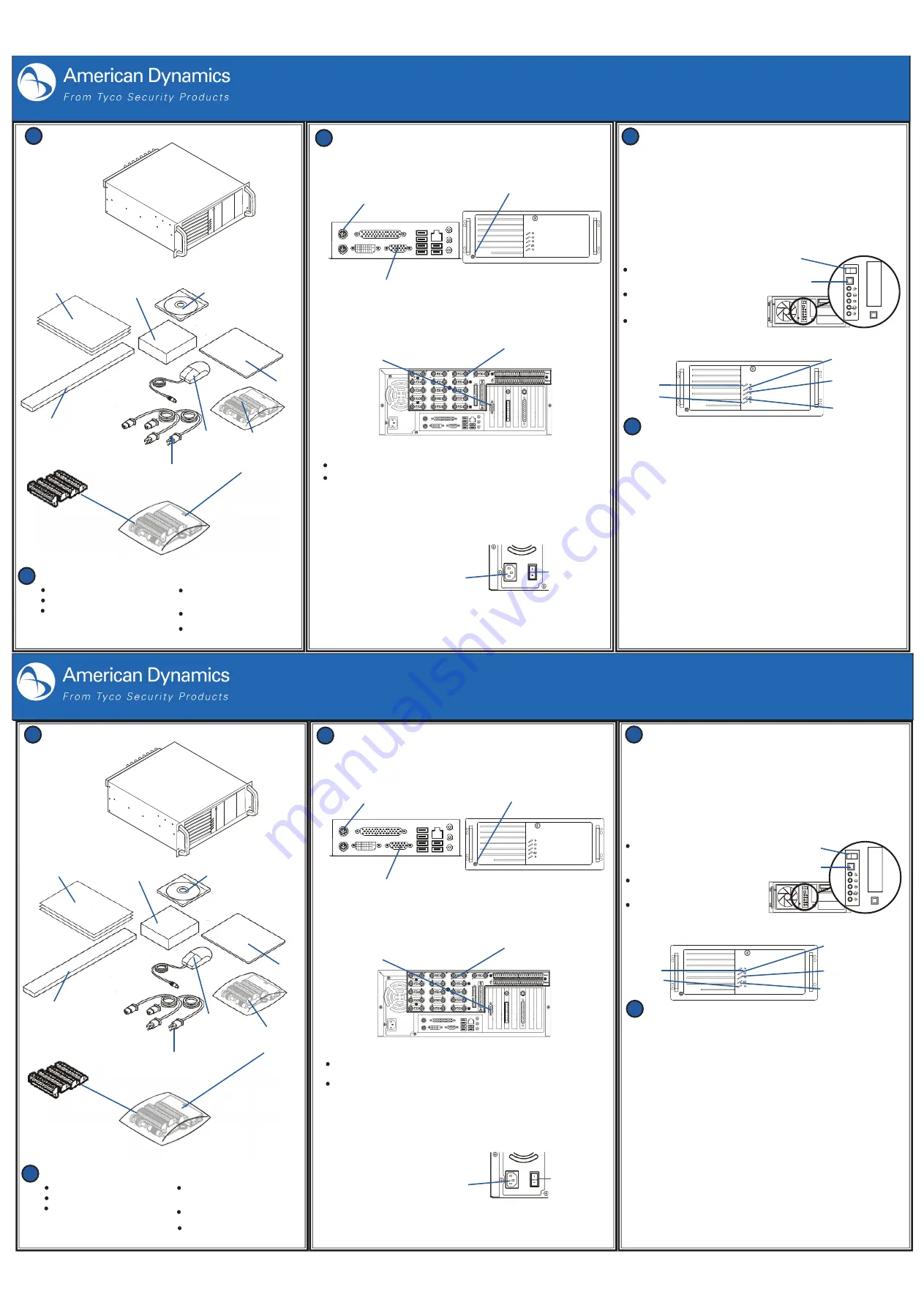
Guide d’installation rapide pour les systèmes en rack de l’INTELLEX
Eléments standards
Contenu de la boîte
1
Eléments necessaries
2
Moniteur VGA ou écran plat
Caméras et câbles BNC
Accessoires facultatifs
Kit de montage en rack
Extension (Premier uniquement) de
port de données texte 1 à 4 ou 1 à 8
Connecteurs du panneau arriére
3
2.
Connecter la souris
3.
Connectez l’écran VGA, puis allumez l’écran.
Branchez l’adaptateur PS/2 vert au connecteur
noir de l’unité du panneau avant. Utilisez le
connecteur PS/2.
4.
Brancher le contrôleur de dôme
Touch Tracker (en option)
Branchez-le au connecteur en série à
9 broches.
5.
Connecter les caméras aux connecteurs
BNC
6.
Dé
fi
nir la terminaison vidéo
Réglez la terminaison du signal vidéo sur 75 Ohms (si besoin) par l’écran Réglage
d’Intellex.
Si le signal vidéo est bouclé sur plusieurs unités via la sortie caméra, con
fi
gurez le
signal vidéo à Hi-Z dans l’écran de con
fi
guration Intellex (Con
fi
guration > Caméras >
Terminaison), puis dé
fi
nissez la dernière unité à 75 Ohm.
7.
Branchez l’alimentation de l’Intellex et allumez-le.
Remarque : Comme avec la majorité des disposi-
tifs, allumez l’écran VGA ou plat avant
d’allumer l’Intellex.
Appuyez doucement sur le commutateur d’alimentation basculant sur le panneau frontal. Des
informations vidéo devraient être af
fi
chées à l’écran. Le voyant d’alimentation s’allume sur le
panneau frontal et le ventilateur se met en marche pendant le démarrage de l’unité.
Mise sous tension et test
4
Si l’unité ne s’allume pas automatiquement :
Appuyez doucement sur le commutateur
d’alimentation basculant sur le panneau
frontal.
Pour éteindre l’unité :
Avec la souris, sélectionnez Utilitaire, Fer-
mer depuis l’interface utilisateur.
Pour remettre l’unité sous tension :
Appuyez doucement sur le commutateur
d’alimentation basculant.
Remarque
: Le bouton de réinitialisation n’est normalement pas utilisé et il risqué
d’endommager le logiciel du disque dur.
L’Intellex devrait capter de la vidéo en direct et af
fi
cher ces informations à l’écran. La
LED d’alimentation est allumée et le ventilateur tourne.
Éteignez l’unité et continuez à installer des alarmes et autres accessoires, selon vos
besoins, en vous aidant du Guide d’installation et de con
fi
guration Intellex et du Guide de
l’utilisateur. Reportez-vous aux DVD pour le Guide d’installation et de con
fi
guration et le
Guide de l’utilisateur.
OUI !
Résultats
Si l’unité est sous tension, éteignez-la avec la souris en sélectionnant Utilitaire, Fermer
depuis l’interface utilisateur du moniteur VGA principal. Si l’interface utilisateur n’est pas
accessible depuis le moniteur VGA principal, appuyez sur le bouton de marche/arrêt pour
éteindre l’unité. Si l’unité ne s’éteint pas, appuyez sur le bouton de marche/arrêt pendant 10
secondes. Quand l’unité est éteinte, véri
fi
ez les choses suivantes :
NON !
Si vous avez véri
fi
é tous ces éléments et si l’unité ne se met pas en marche ou si vous
avez rallumé l’unité et elle ne fonctionne toujours pas correctement, veuillez contacter votre
représentant American Dynamics.
Connexions
Paramètres de terminaison
Câbles, cordons et autres connecteurs
Caméras
1.
4.
3.
2.
Remarque :
Il est d’importance critique que vous sélectionniez le fuseau horaire correct
sous le système d’exploitation Windows, ainsi que le format vidéo approprié
pour votre région.
1.
Brancher le connecteur du cable
PS/2 du panneau arrière
Branchez l’adaptateur PS/2 noir au
connecteur du panneau arrière.
Mise en
marche
Adaptateur USB/RS232
(Premier uniquement)
Souris
Accessoires
divers
Intellex Recovery/
Accessories DVD
Tapis de
souris
Instructions d’Installation
et supplément
Rails de glissement
(en boîtes et attachés
à l’emballage interne)
Si l’unité ne démarre pas automatiquement :
Mettez l’unité sous tension, écoutez le ventilateur se mettre à fonctionner et regardez le
voyant de marche/arrêt passer au vert (ON).
Commutateur
d’alimentation
3_2FP_1
Bouton de
marche/arrêt
Réinitialiser
(Rouge)
3_2FP_1
Voyants
Voyants de
marche/arrêt
Voyant de disque dur
Rouge = Un disque
dur active
Indicateurs d’alarme
Rouge = En alarme
Rouge = ON
(Marche)
Indicateur d’enregistrement
Rouge = Enregistrement
Vert = ON
5
5. Moniteur(s)
Remarque :
•
Le moniteur VGA et autres périphériques doivent être mis sous tension avant
l’unité
Intellex.
•
Assurez-vous d’utiliser une unité d’alimentation ininterruptible (UPS).
•
Il faut utiliser une protection contre les surtensions et une mise à la terre appropriée.
3_2FP_1
INTELLEX Quick Setup Guide for Rack Mount Systems
Standard Items
What’s in the Box
1
Required Items
2
VGA or Flat Panel Monitor
Cameras and BNC Cables
Optional Accessories
Rack Mount Kit
1 to 4 or 1 to 8 Text Data Port
Expander (Premier Only)
Rear Panel Connectors
3
2.
Connect the Mouse
3.
Connect the VGA monitor, then power up the monitor.
Connect green PS/2 adapter to black unit
connector on front panel. Use PS/2 connector.
4.
Connect Touch Tracker Dome
Controller (optional)
Connect to the 9-pin serial connector.
5.
Connect Cameras to
BNC Connectors
6.
Set Video Termination
Set video signal termination to 75 Ohms if needed via the Intellex Setup screen.
When the video signal is looped to multiple units via the Camera Out, set the video
signal to Hi-Z on the Intellex Setup screen (Setup > Cameras > Termination), then set
the last unit to 75 Ohms.
7.
Connect the Power to the Intellex and Turn On the Power
Note: As with most peripheral devices, power up
the VGA or Flat Panel Monitor before you
power up the Intellex.
Push gently on the power toggle switch on the front panel. Video information should be
displayed on the monitor. The power indicators illuminate on the front panel and the fan
begins operating as the unit powers up.
LEDs
Power Indicators
Green = ON
Hard Drive Indicator
Red = One Hard Drive
Active
Power Up & Test
4
Alarms Indicator
Red = Alarm State
If the unit does not power up automatically:
Push gently on the power toggle switch on
the front panel.
To shut down the unit:
Use the mouse to select Utility, Shutdown
from the user interface.
To power up the unit again:
Push gently on the power toggle switch.
Note: The Reset button is not normally needed and could cause damage to
the software on the hard disk.
The Intellex should be recording live video and displaying the information on
the monitor. The Power LEDs are illuminated and the fan is running.
Shut down the unit and continue to install alarms and other accessories, as needed, using
the Intellex Installation and Con
fi
guration Guide and the User Guide. Refer to the DVD for
the Installation and Con
fi
guration Guide and the User Guide.
YES!
Results
5
If your unit powered up, shut down by using the mouse to select Utility, Shutdown from the
user interface on the VGA Main Monitor. If the user interface is not available on the VGA
Main Monitor, press the Power Toggle to shut down the unit. If the unit does not shut down,
press the Power Toggle for 10 seconds. When the unit is shut down, check the following:
NO!
If you have checked all these items and the unit fails to power up, or you repowered
your unit and the unit still fails to operate properly, please contact your American Dy-
namics representative.
Connections.
Termination settings.
Cables, cords, and other connectors.
Cameras.
Monitor(s).
1.
4.
5.
3.
2.
Note:
It is critical that you select the appropriate time zone in the Windows Operating
System and the appropriate video format for your location.
Power
Toggle
Reset
(Red)
Red = ON
Record Indicator
Red = Recording
1.
Connect the Rear Panel PS/2
Cable Connector
Connect black PS/2 adapter to
connector on rear panel.
Power In
USB/RS232 Adapter
(Premier only)
Mouse
Miscellaneous
Accessories
Pack
2 Power Cords
Intellex Recovery/
Accessories DVD
Mouse Pad
Installation Instructions
and Addenda
3_2FP_1
Slide Rails (boxed
and secured to the
internal packaging)
If the unit does not power up automatically:
Power up the unit, listen for the fan to start, and watch for the Power LED (Green = ON).
Power Switch
Note:
•
VGA Monitor and any peripherals should be powered up before the Intellex unit
is powered up.
•
Be sure to use an Uninterruptible Power Supply (UPS).
•
Be sure to use surge protection for power supply and provide appropriate
grounding.
8200-1036-01 A0
© 2013 Tyco Security Products. All Rights Reserved
8200-1036-01 A0
© 2013 Tyco Security Products. All Rights Reserved
PS/2 to USB adapter
USB Sensornet Adapter
If using a KVM switch (Belkin F1DA10xZ [2025-0568-
xx]) you will need to purchase the PS/2 to USB adapter
(2025-0643-01).
Adaptateur PS/2-USB
Adaptateur USB-Sensornet
Si vous utilisez un commutateur KVM (Belkin F1DA10xZ
[2025-0568-xx]), vous devez acheter l’adaptateur PS/2-
USB (2025-0643-01).
Alarm Connectors
(16 Camera
only)
Connecteurs d’alarmes
(Caméra 16 uniquement)
2 Cordons
d’alimentation
NOTE: The IntellexAdmin password is admin. You may need this to complete the Intellex setup.
REMARQUE : le mot de passe IntellexAdmin est admin. Ce mot de passe peut être nécessaire
lors de l’installation d’Intellex.
INTELLEX Quick Setup Guide for Rack Mount Systems
Guide d’installation rapide pour les systèmes en rack de l’INTELLEX




















